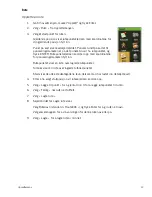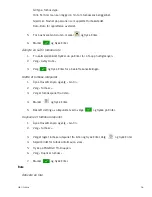Grunnfunksjoner
2
A
Baklys: Trykk for å gå gjennom tre nivåer på lysstyrken på bakgrunnslyset, eller for
å slå av.
B
Strømknapp
C
SD-kortplass (bare Magellan Triton 400 og 500)
D
Zoom ut-knapp
E
Knapp for å zoome inn
F
Enter-knapp og kontrollfelt for markør
G
PAGE/GO TO. Blar baklengs gjennom navigasjonsskjermene.
H
Escape- eller Avbryt-knapp
I
Menyknapp. Viser hovedmenyen på kartskjermen. Viser en pop-up meny på andre
skjermer, dersom tilgjengelig.
D
E
G
I
H
F
A
B
C